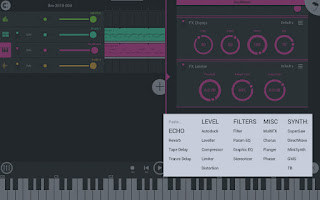FLSTUDIO MOBILE のいろんなメモ。
FLSTUDIO MOBILEをこれから使い始める人に向けたメモ。(2021/09/12 気まぐれに現行バージョンでの情報に書き換えたりしています)
FLSTUDIO MOBILEはiOS、Android、windowsアプリでリリースされているモバイルギア向け簡易DAW。ちなみに本家であるFLSTUDIOのPC版には標準でプラグインとして装備されている(ただ僕の環境ではプラグインタイプはマトモに動作しなかった)
安定動作ならiOSだがストレージはあったほうがいい(後述)のと、windowsアプリは中途半端にお金かけて使うくらいならちゃんと普通にFLSTUDIO導入したほうがいいので、個人的にはAndroidタブレットがオススメ。一応の参考情報として、我が家にあるNexus7(2012年リリースのAndroid4.4)でもわりと使える。
タブレットは8インチ以上推奨。僕みたく指太い人が7インチの使うと泣く。一応拡大表示できるけどバグりやすいのでオススメできない。
本体ストレージは多い方が良い。アプリをSDなど外部ストレージに移動させても設定等の保存されるフォルダーが本体にしか置けず、後述するループ用の波形ファイルの保存先も本体ストレージとなるため。
作業する前に、念のため「開発者向けオプション」を解放し「ログバッファのサイズ」をOFFにしておいたほうが良い。作業中の様々なログが大量に残るため早い段階で本体ストレージを圧迫するおそれがあるため。ただし他のアプリへの影響が怖いなら定期的にログバッファを自分で処分するのが吉。詳しくは下記のブログを参考に。
Zenpadのストレージが一杯になってしまうナゾの現象について反社会学講座ブログhttp://pmazzarino.blog.fc2.com/blog-entry-272.html
使える楽器は簡易シンセSuperSawとMiniSynth、サンプラーDirectWave、ドラムマシン。これ以外にもペース専用シンセTransisterBassと、FLSTUDIO本家にもあるGMSのモバイル版があるが、どちらも課金アイテムとなっている。GMSは音作りの幅がかなり広いので併せて導入するべき。
各楽器にはそれぞれエフェクターが使える。エフェクターの種類は以下のとおり。なおこれらのエフェクターの仕様と種類はアップデートの度に結構頻繁に変わるので詳しくはImageLine公式で確認してみてね。- リバーブ
- コーラス
- ディレイ2種(テンポシンク対応と非対応)
- リミッター(通常のリミッターと音量の上限だけ決めるやつの2つ)
- オートダッキング(4分音符のタイミングで音量を落とすことでキックからのサイドチェインみたいにできるやつ。裏拍もOK.)
- フランジャー
- フェイザー
- ステレオエンハンサー(音を左右に分散させる。これも2種)
- ピッチチェンジャー(強制的に音程を変える)
- ディストーション
- イコライザ2種(グライコとバンド)
- マルチエフェクター(カオスパッド風でオートメーション付き)
トラックは楽器ごとに編成され、ひとつの楽器で複数のトラックを重ねることが可能。同一楽器を沢山並べることも可能。
楽譜はピアノロールで入力。ドラムマシンは基本ステップシーケンサーとなっている(追加トラックはノートとステップで選択可)
サンプラーであるDirectWaveはできないんだけど、ドラムマシンの方ではサンプルのスタートポイントの調整が可能。あとドラムマシンは各サンプルでストレッチもできる。意外に高性能。
楽器以外に、トラックに波形ファイルをそのまま貼り付けられる。このとき指定の長さに伸縮できるタイムストレッチ機能が使えるので、シンセフレーズやドラムループ等も導入できる。波形は非破壊で好きな場所だけ切り取って再生できるが、グルーピングできないため細かく刻んで構成するときは該当部分のみエクスポートして呼び出ししたほうが便利。
また、各楽器のパラメーターを記録するオートメーショントラックも利用可能。画面下部の再生ボタン左にある録音ボタンでパラメーターを記録してから編集したほうが楽かも。楽器のパラメーターだけでなく、トラックに接続されているエフェクターのパラメーターも記録できる。
この他、複数のトラックに一括してエフェクターをかけるためのエフェクター用AUXトラックが追加できる。シンセはもちろん、ドラムマシンは各パッドごとにAUXへセンド可能。オートダッキングを併用することでEDM等でおなじみになったサイドチェインに近い音作りができる。
ただし、AUXからAUXへのセンドは不可なので(強制的にマスターに接続される)複雑なエフェクターの重ねがけは難しい。まあそもそもタブレットだとハード側が耐えられない可能性が高いけど。
曲ファイルの拡張子は.flm、演奏データのみで使用されたプリセット以外の波形ファイル等は内包されないご様子。一度ファイル名を指定してしまえば、それ以降はSAVEボタンを左にスライドさせるだけでクイックセーブできるので便利。
保存はこの演奏データの他、非圧縮の波形ファイル(.wav)、mp3でエクスポートできる。またFLSTUDIO MOBILEユーザー用のサポートサイトがあり、予めユーザー登録すると保存先としてそちらに送信する事も可能であるみたい。やったことないけど。
エクスポートの長さは通常一番右端までとなっているが、ディレイやリバーブなどがかかっているときは減衰しきるギリギリまでやってくれるっぽい(が、体感ちょっと早めに切ってしまう気がするんで、後ろにカラのクリップを書いておいたほうがいいかもしんない)
エクスポート時にノーマライズするオプションと「高品質で変換」というオプションが選択できる。通常のエクスポートは44.1kHz、高品質だと48.0kHzで書き出してくれる模様。エクスポート時間は大体1.2倍くらい。
レイテンシーもほぼ意識する必要ないくらい高速かと思いきや、たくさんトラックあるとBPMが落ちやすい気がする。
あとアプリ自体の安定性はまあまあ問題ないけど定期的にセーブしたいたほうがいいのは間違いない。たまーに画面表示がバグるときがあって、再起動すると治ることもある(バージョンが重なるごとにかなり安定してきている印象はある)
ありがたいことに自動セーブ機能が備わっており、万が一ハングアウトしても作業が完全に消えることはほぼない。あとアプリを終了させたあと再度起動すると前回終了時の状態で起動してくれるので、作業の再開がスムーズに行える。
FLSTUDIO本家で言うところのパターンにあたるものはMOBILEでは「clip(クリップ)」。ただ複数の楽器の演奏をまとめて記録するパターンに対し、クリップはその楽器のみとなる。
クリップは何も置かれていないプレイリストをタップすると新規作成、ダブルタップで内容の編集、長押しでメニュー表示。
クリップはシングルタップ後横方向に伸縮でき、入力した譜面以上に伸ばされるとループになる。クリップ内が編集されるとループになった箇所も自動的に内容が反映される。なお、クリップをコピーしてペーストするとコピー元とは別のクリップとして扱われるため、例えばクリップAをコピーして貼り付けたクリップA’はコピー元のAが編集されても内容が反映されなくなる。
クリップが置かれてないプレイリストを長押しすると範囲指定。オーディオトラック以外の同一トラック上にあるクリップは、範囲指定でまとめて指定したあと「combine」で一つのクリップとして合体できる。ただし何も入力してないクリップは合体できない。
最近のバージョンでは、トラックの上の方を長押しすると指定できるループ範囲のとこに+マークが表示され、「ループの範囲内のクリップをそのまま複製する(Duplicate)」「ループの範囲内をごっそり削り取る」というような編集方法もできるようになって便利っすよ。 シンセなどのクリップ(ピアノロールのほう)でノートを置いたあと複数のノートをまとめて選択したとき、選択範囲の右端の右下端にそれぞれ○が表示される。これを捕まえて左右に動かすと、右端側はノートの長さを伸縮できるのに対し、右下端側は選択範囲全体を伸縮させるタイムストレッチになる。なおプレイリストに配置したオーディオトラックのクリップ(波形がそのまま表示されてるやつ)をタップしたときにも同じように表示されるが、こっちは右端がループ、右下端がストレッチになる。
ドラムマシンのクリップは通常ステップシーケンサー(ノートは16分音符のみの昔ながらのドラムマシン入力)だが、トラックの追加でノートによる入力が可能。とはいえ音階は付けられず(そのかわりエンベロープ?でピッチの変更ができるようにはなっている)
というわけで軽くメモ。DAWの使用経験がある人は特に問題ないと思うけど、一応基本操作等は公式ヘルプ読めば大体わかると思うので色々試してみてね。使ってみてわかんないことがあったらTwitterでリプとかくだされば解る範囲でお答えしますゆえ。